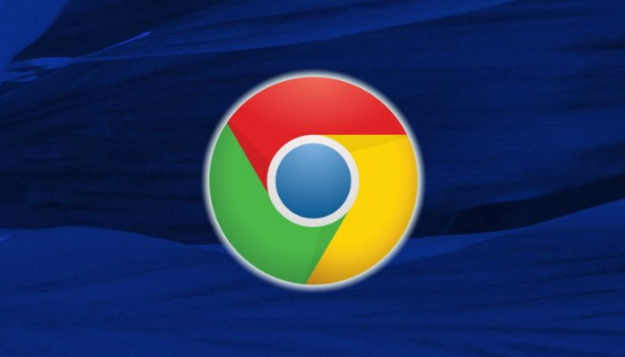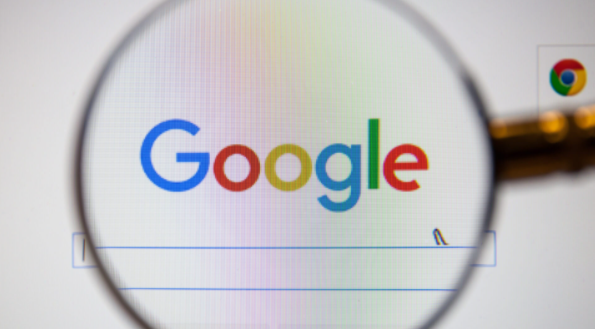当前位置:
首页 >
谷歌浏览器下载任务断点续传的实现步骤
谷歌浏览器下载任务断点续传的实现步骤
时间:2025-07-10
来源:谷歌浏览器官网
详情介绍

1. 确认浏览器版本与更新:打开Chrome浏览器,点击右上角的“三个点”图标,选择“设置”。在左侧菜单中点击“关于Chrome”,浏览器会自动检查更新。如果有新版本,按照提示进行更新安装,确保浏览器支持断点续传功能。
2. 查找未完成的下载任务:当下载过程中断后,再次打开Chrome浏览器。可以点击右上角的三个点,选择“下载内容”选项,或者直接按快捷键Ctrl+J(Windows)/Command+J(Mac),打开下载内容列表。在列表中找到之前中断的下载任务,它通常会显示下载进度、文件名等信息。
3. 尝试自动断点续传:找到对应的下载任务后,点击任务右侧的“继续”按钮,或者直接双击该任务。浏览器会尝试从上次中断的位置继续下载文件。如果下载链接仍然有效,并且服务器支持断点续传,那么文件将会从断点处开始继续下载,而不会重新开始下载整个文件。
4. 手动设置断点续传:如果自动续传没有成功,可以手动进行设置。在地址栏输入“chrome://flags/”,搜索“Enable download resumption”,将其设置为“Enabled”,然后重启浏览器。之后再次尝试下载任务,浏览器可能会自动检测到之前的下载进度并继续。
5. 使用第三方下载工具(可选):如果Chrome浏览器自带的断点续传功能无法满足需求,或者遇到一些特殊情况导致无法正常进行断点续传,可以考虑使用第三方下载工具,如IDM等。首先,在Chrome浏览器中获取下载链接,然后复制该链接到第三方下载工具中新建任务。在下载工具的设置里,确保开启断点续传选项。这样,即使Chrome浏览器本身无法完成断点续传,第三方下载工具也可以尝试继续下载未完成的部分。
继续阅读